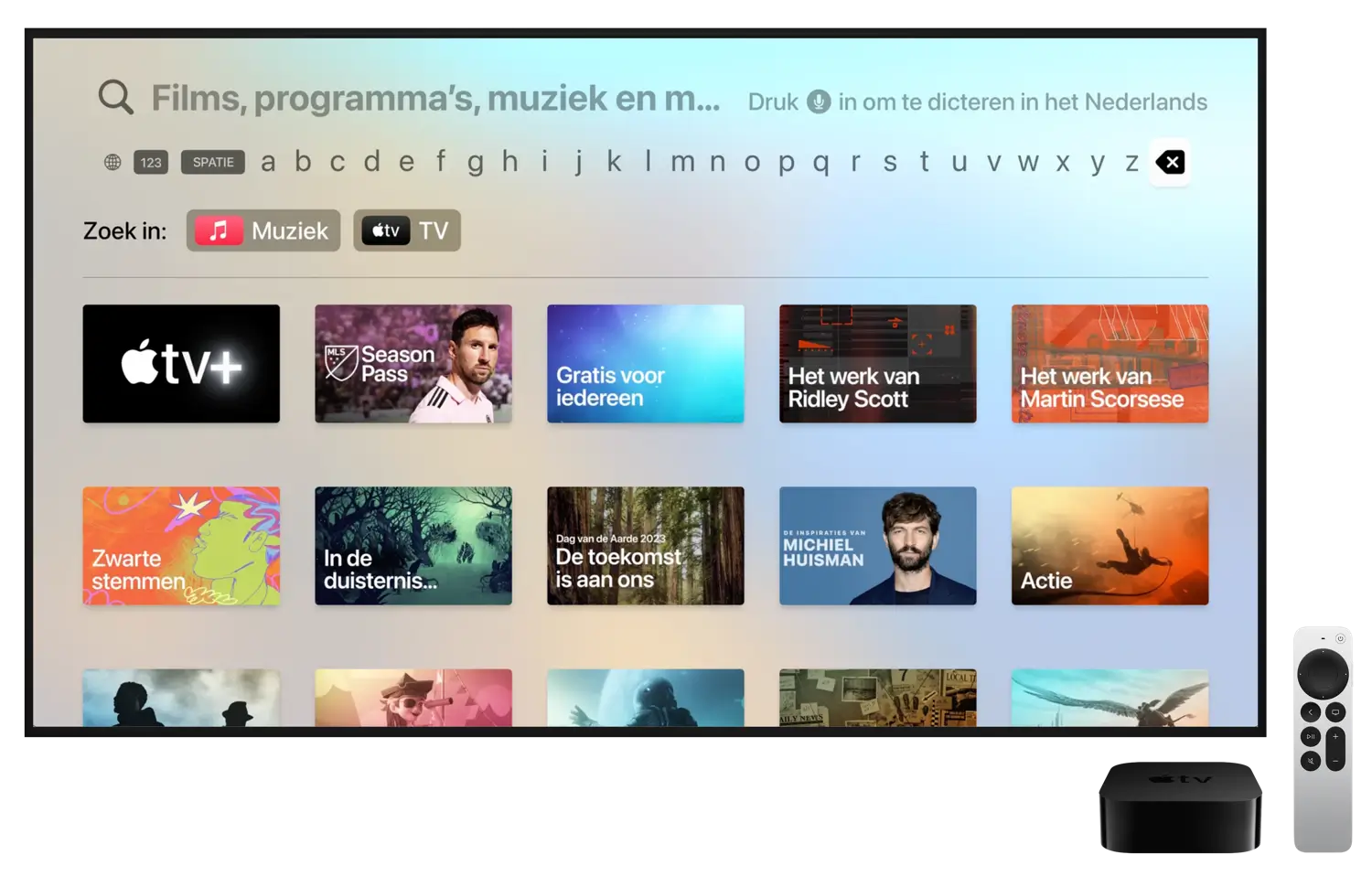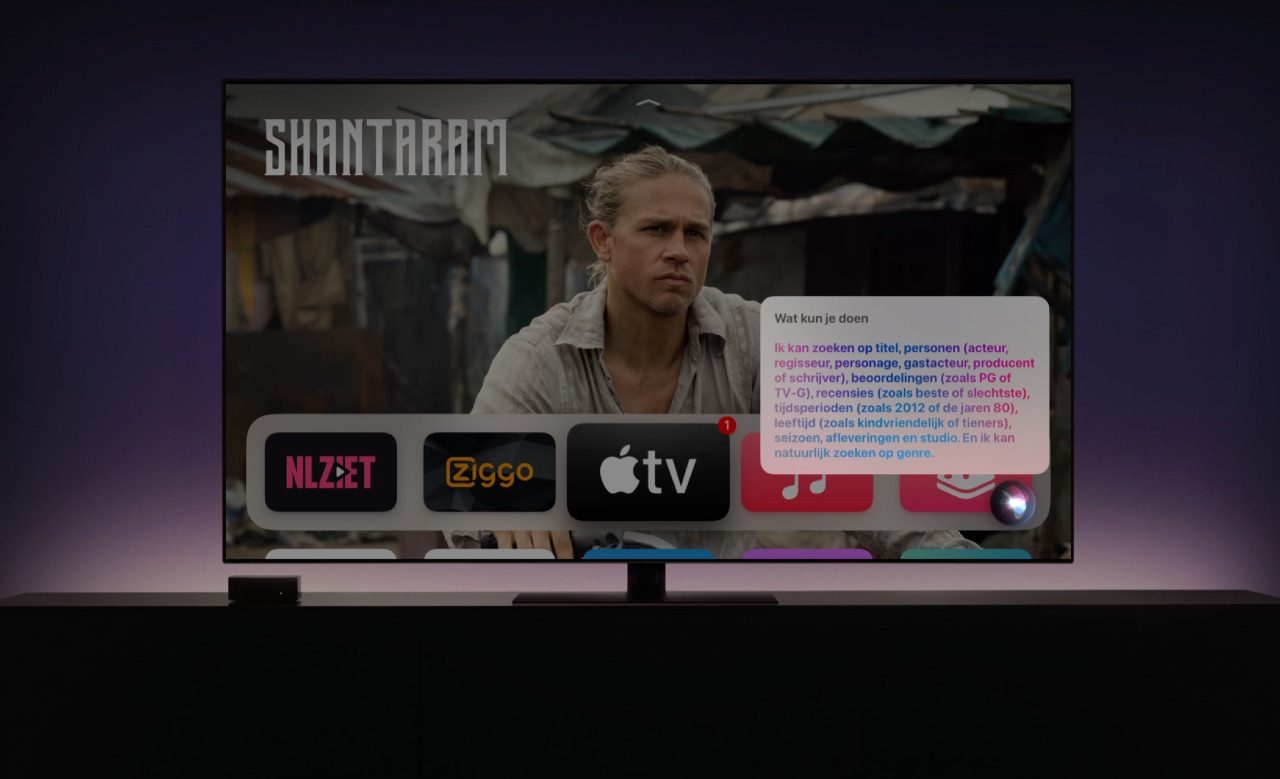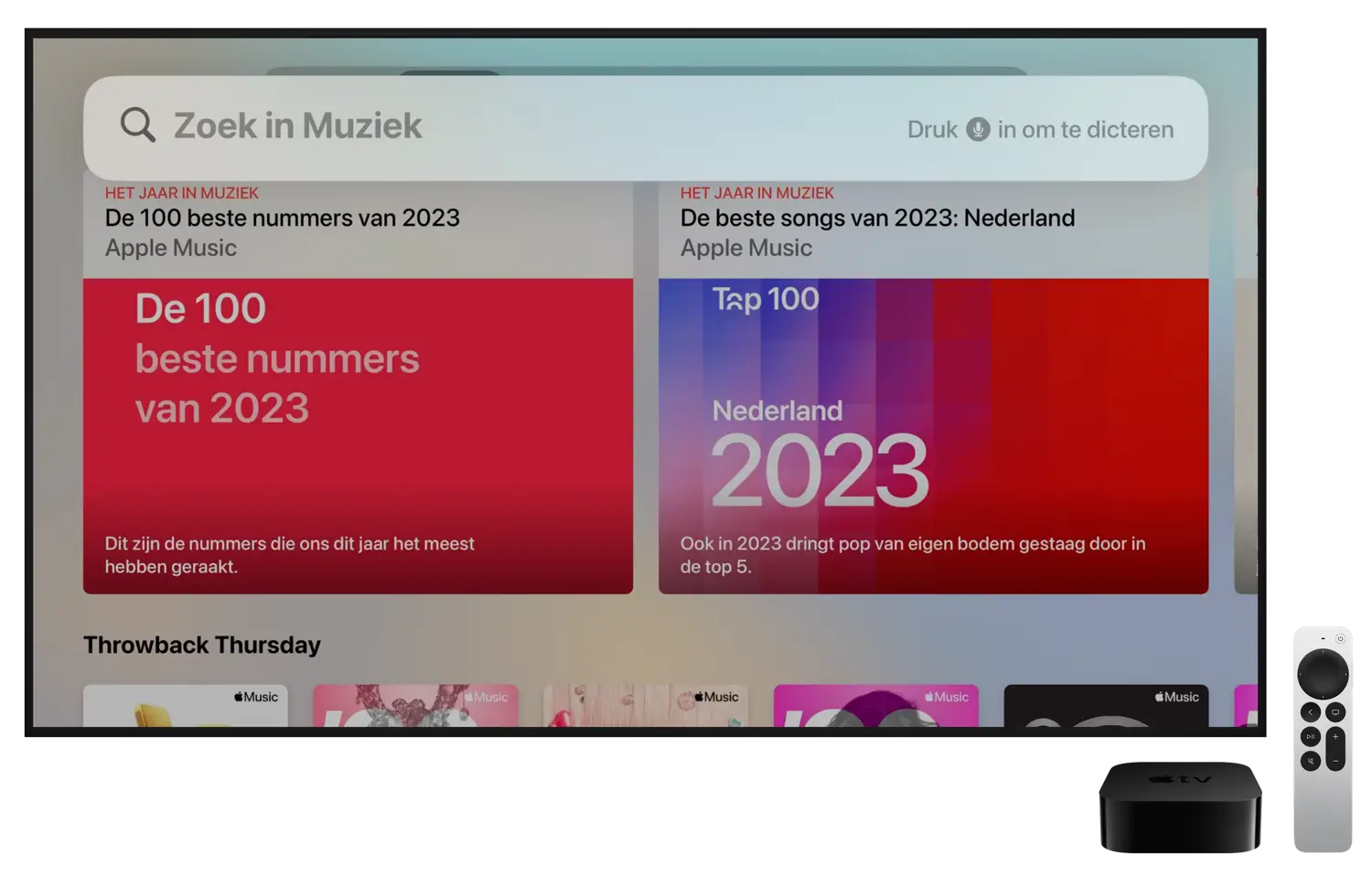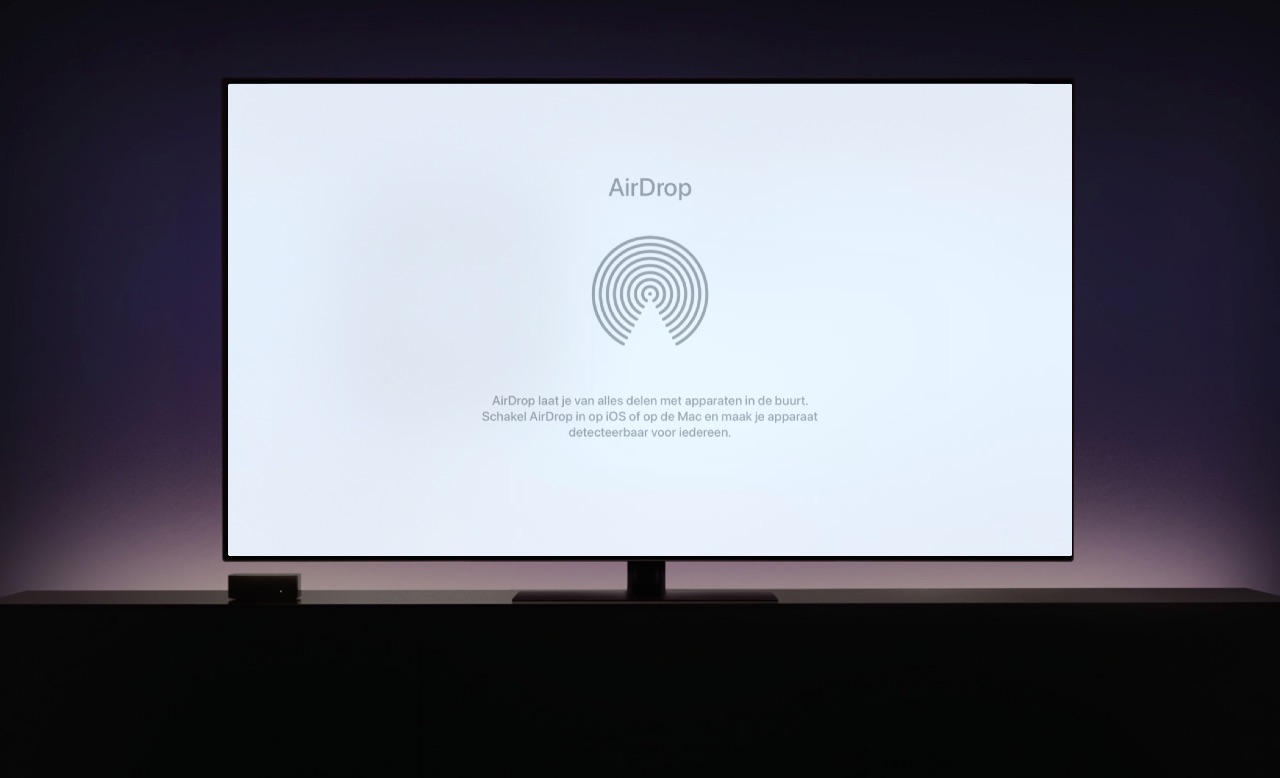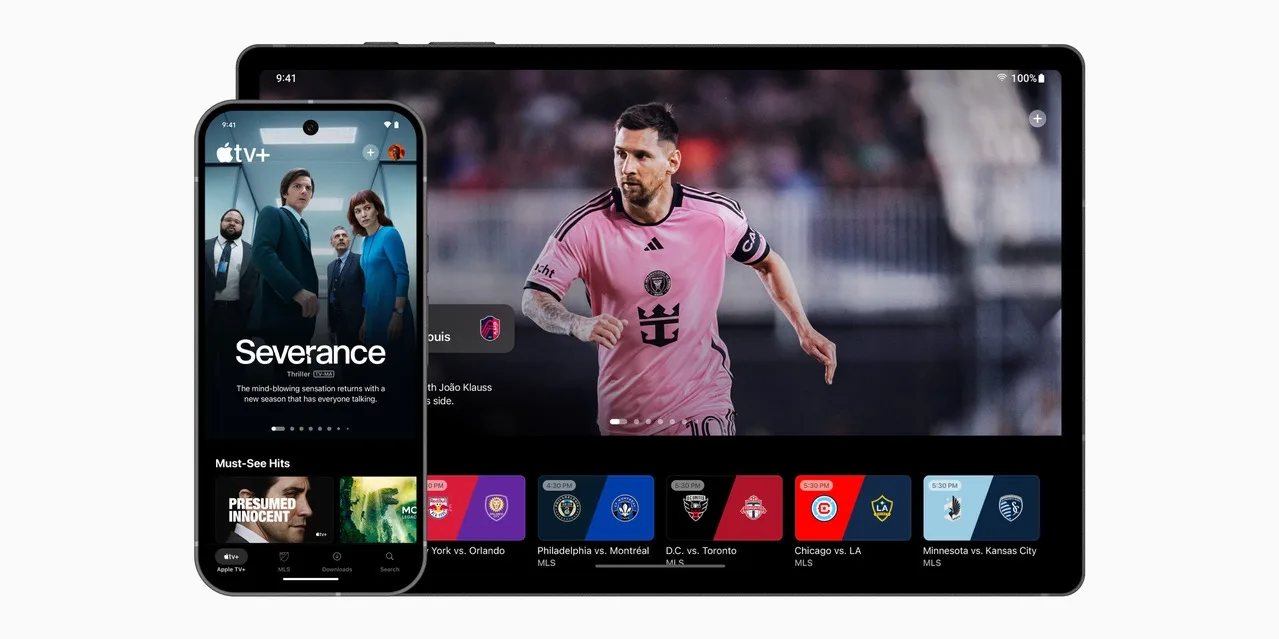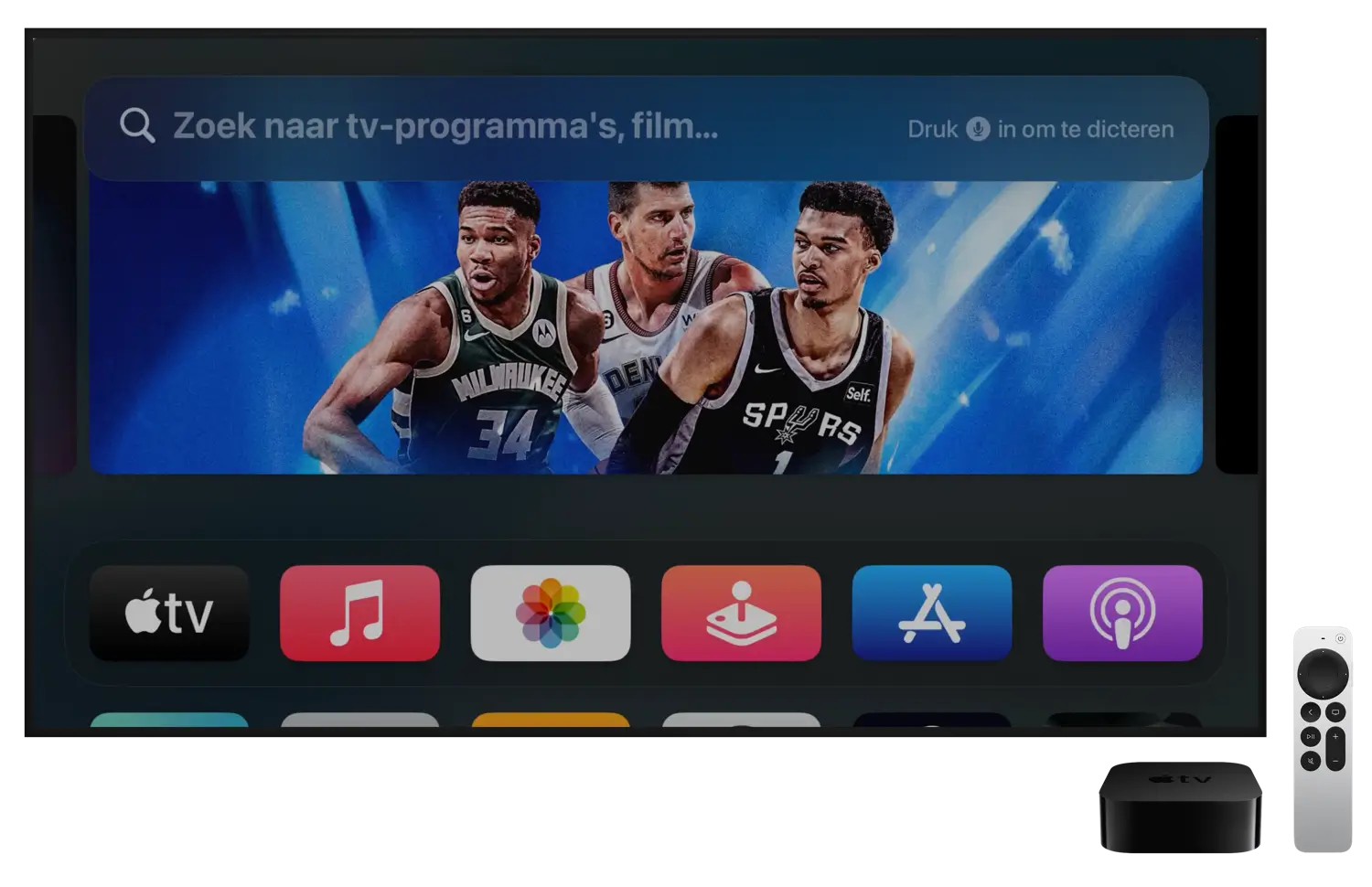
Zoeken naar films, series, muziek en meer: zo werkt de zoekfunctie op de Apple TV
Op de Apple TV kun je van alles kijken: van Netflix tot Disney+ en van Apple TV+ tot SkyShowtime. Nagenoeg alle streamingdiensten die er bestaan zijn op de Apple TV beschikbaar. Dat geldt ook voor muziekdiensten, zoals Apple Music en Spotify. Maar het is soms lastig om de juiste film, serie of muzieknummer te vinden, helemaal als je niet weet waar je die moet zoeken. Gelukkig heeft de Apple TV een systeembrede zoekfunctie, een soort Spotlight voor de Apple TV. We leggen je hier uit hoe je die gebruikt.
Zoekfunctie op de Apple TV: welke content kun je vinden?
Allereerst is het goed om te weten van welke platformen en diensten je films, series en muziek kunt vinden. Daarvoor werkt Apple samen met streamingdiensten en het aanbod verschilt dan ook per land. In Nederland kun je content van deze diensten vinden via de zoekfunctie van de Apple TV (Zoek-app of via Siri):
- Films in de Apple TV-app
- Amazon Prime Video
- Apple Music
- ARTE
- Classix
- discovery+
- Disney+
- Garage
- hayu
- HBO Max
- MUBI
- Netflix Originals
- SkyShowtime
- Viaplay
- Viki
In België worden alleen deze diensten ondersteund:
- Films in de Apple TV-app
- Amazon Prime Video
- ARTE
- Disney+
Een aantal van deze diensten is te koppelen in de Apple TV-app, zodat je de films en series in je Volgende-kijklijst kan zetten. Maar dat geldt niet voor alles. Netflix kan je bijvoorbeeld niet koppelen, maar Netflix Originals zijn wel vindbaar via de Zoek-app of met Siri. Denk aan series als Stranger Things. Toevoegen aan je Volgende-kijklijst in de TV-app kan dan niet.
Zoek-app gebruiken op de Apple TV
De Apple TV heeft op het beginscherm een eigen Zoek-app. Deze herken je aan het grijze icoontje met het vergrootglas. De app werkt heel eenvoudig: open hem en gebruik de dicteerfunctie om met je stem te zoeken naar een film, serie of muziek. Je kan ook zoeken naar apps uit de App Store. De Zoek-app toont ook meteen gecureerde lijsten op basis van genre of een acteur of regisseur. Kies deze om meteen naar de content in de Apple TV-app te gaan.
Sinds tvOS 17.2 vind je hier ook een filteroptie waarmee je meteen naar de zoekfunctie van de Muziek-app of de Apple TV-app kan springen. Je vindt deze meteen onder het zoekveld.
Siri gebruiken om te zoeken naar content
Je kan ook Siri gebruiken om te zoeken naar films, series en muziek. Je gebruikt dan gewoon je stem om te zoeken. Hou hiervoor de microfoonknop op de Siri Remote ingedrukt en begin met spreken. Je kan bijvoorbeeld zeggen:
- “Wat zijn de beste actiefilms”
- “Zoek naar Stranger Things”
- “Zoek naar Ted Lasso”
- “In welke films speelt George Clooney”
In onze tip over Siri op de Apple TV lees je er nog veel meer over.
Zoekfunctie gebruiken met de knop
Sinds tvOS 17.2 heeft de Apple TV een handige zoekfunctie. Je gebruikt deze door één keer op de microfoonknop op de Siri Remote te drukken. Je moet hem dus niet ingedrukt houden, maar je drukt hem eenmalig in. De zoekfunctie werkt zo:
- Druk de Siri/microfoonknop op de afstandsbediening één keer kort in.
- De zoekbalk verschijnt in beeld. Hou nu de microfoonknop weer ingedrukt om te zoeken door te dicteren.
- De Zoek-app wordt geopend met je ingevulde zoekterm. De resultaten verschijnen onderin beeld. Eventueel kun je de filteropties gebruiken om te zoeken in de Muziek- of TV-app.
Je kunt deze stappen gewoon vanaf het beginscherm van je Apple TV volgen. In apps die het ondersteunen, kun je het ook gebruiken zodra de geschikte app geopend is. Dit werkt bijvoorbeeld in de Muziek- en TV-app. Heb je één van deze apps open en druk je de knop één keer in, dan wordt meteen de zoekfunctie binnen de app geopend. Hou dan de microfoonknop weer ingedrukt om te dicteren en te zoeken. Je hoeft dan dus niet eerst meer naar de eigen zoekfunctie te navigeren.
Taalfout gezien of andere suggestie hoe we dit artikel kunnen verbeteren? Laat het ons weten!
Apple TV
De Apple TV is Apple's kleine kastje voor aan je televisie, waarmee je video's kan kijken, gebruik kan maken van streamingdiensten als Netflix en Videoland, games kan spelen en foto's en video vanaf je iPhone, iPad en Mac kan afspelen op je televisie met AirPlay. De Apple TV is een woninghub voor HomeKit en wordt geleverd met de Siri Remote. Haal meer uit je Apple TV met deze mogelijkheden. Met handige tips en meer om de functies van je Apple TV te ontdekken. Het nieuwste model is de Apple TV 4K uit 2022. Voor de beste prijzen lees je ons artikel over een Apple TV kopen.

- Alles over de Apple TV 4K 2022
- Review Apple TV 4K 2022
- Alles over de Apple TV-modellen
- Alles over de Siri Remote
- Apple TV kopen
- Beste Apple TV-apps
- Screensavers op Apple TV
- Apple TV als HomeKit-hub gebruiken
- Televisiekijken op de Apple TV
- Apple TV herstarten
- Apple TV updaten
- Waarom een Apple TV met 4K en HDR?
- Welke Apple TV heb ik?
- Review Apple TV 4K
- Apple TV's vergelijken
- Apple TV handleiding